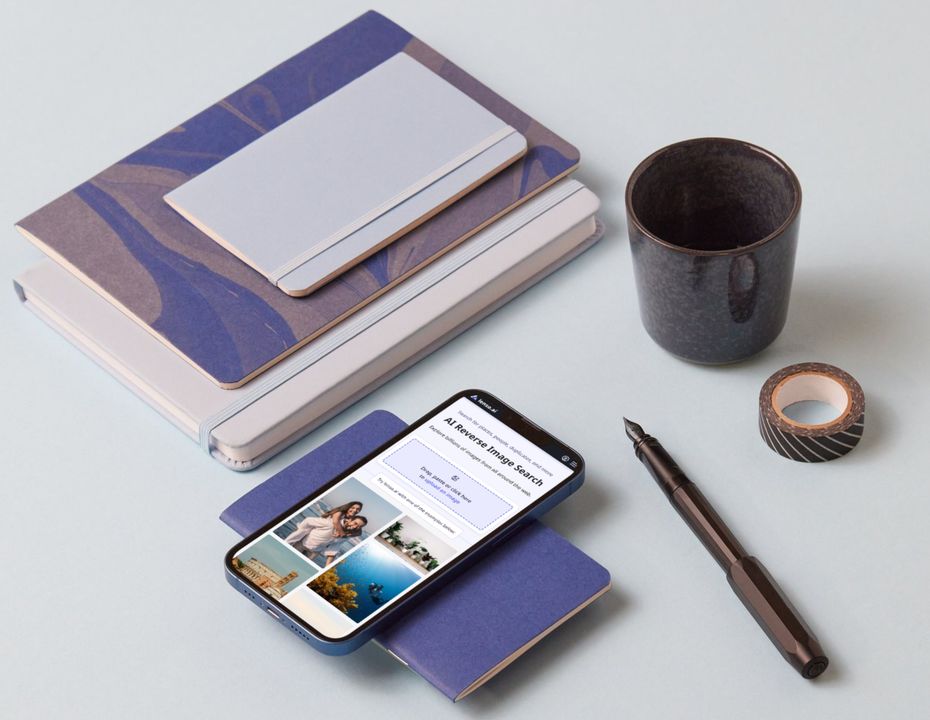
Zobacz w:
Kluczowe punkty:
- Jak wyszukać obrazy na lenso z telefonu lub komputera?
- Jakie kategorie oferuje lenso.ai?
- Jak sortować obrazy?
- Jak filtrować obrazy?
- Jak odblokować wyniki wyszukiwania?
- Jak zapisać wyniki wyszukiwania do pliku CSV?
- Jak zapisać wyniki wyszukiwania do Kolekcji?
- Jak działa historia? Zapis pełnych wyszukiwań.
Jak wyszukać obrazy na lenso z telefonu lub komputera?
- Przejdź na lenso.ai.
- Prześlij swój obraz na stronie głównej.
- Eksploruj kategorie, klikając Rozszerz.
Aby znaleźć źródło swojego obrazu, kliknij na adres URL strony w rogu obrazka lub na tekst na dole. Aby otworzyć obraz w nowej karcie, kliknij na miniaturę.
Dla obrazów z wieloma źródłami, kliknij zobacz wszystkie i wybierz ikonę obrazu, aby otworzyć obraz w nowej karcie, lub kliknij na link źródłowy, aby otworzyć stronę.
Dla pojedynczych obrazów możesz również kliknąć prawym przyciskiem myszy, aby zobaczyć wszystkie opcje.
Oto wideo z instrukcją, jak to zrobić na iPhonie:
A tutaj na laptopie lub PC:
Jakie kategorie oferuje lenso.ai?
Po wykonaniu wyszukiwania będziesz mógł eksplorować kategorie lenso, takie jak:
- Miejsca - Podobne krajobrazy, budynki lub lokalizacje.
- Ludzie* - Te same osoby w różnych środowiskach; wyszukiwanie twarzy wspomagane AI, które potrafi rozpoznawać cechy twarzy niezależnie od dodatków, fryzur czy wyrazu twarzy.
- Duplikaty - Duplikaty przesłanego obrazu, a także edytowane, przycięte lub przefiltrowane wersje; umożliwia znalezienie oryginalnej wersji zmienionego lub edytowanego obrazu.
- Podobne - Obrazy, które są podobne do przesłanego obrazu, ale niekoniecznie duplikaty; zdjęcia o podobnym układzie lub treści; obrazy i grafiki, które wyglądają podobnie.
- Powiązane - Obrazy, które są powiązane z przesłanym obrazem, ale niekoniecznie wizualnie podobne; zdjęcia, które są skorelowane z oryginalnym obrazem.
Kliknij Rozwiń, aby zobaczyć więcej w każdej kategorii.
*Dostępne w wybranych regionach
Jak sortować obrazy?
Rozwijanie kategorii pozwala sortować obrazy znalezione przez lenso. Opcję sortowania znajdziesz w prawym górnym rogu po rozszerzeniu kategorii.
- Najnowsze/Najstarsze - Sortowanie zdjęć według daty indeksowania.
- Najlepsze/Najgorsze dopasowanie - Sortowanie na podstawie tego, jak dobrze obraz pasuje do obrazów w indeksie.
- Losowe - Sortowanie losowe dla bardziej zróżnicowanych wyników.
- Mieszanie wyników - Przetasuj, aby wyniki były bardziej różnorodne; znajdź te same osoby lub miejsca w różnych ułożeniach.
Jak filtrować obrazy?
Filtrowanie obrazów na lenso ułatwia znalezienie dokładnie tego, czego szukasz. Opcja filtrowania znajduje się w panelu po lewej stronie wyszukiwania obrazów.
Lenso pozwala filtrować według:
- Tekstu - Wyszukiwanie według słów kluczowych; prześlij niebieski kubek i spróbuj słowa kluczowego „czerwony”, aby znaleźć czerwone kubki.
- Domeny - Wyszukiwanie tylko na określonej stronie, podając jej adres URL.
Wskazówki:
- Używaj tylko słów w języku angielskim w wyszukiwaniu tekstu.
- Używaj tylko URL-i najwyższego poziomu do wyszukiwania w domenie. Na przykład użyj "lenso.ai" zamiast "https://lenso.ai/blog".
Jak odblokować wyniki wyszukiwania?
Aby zobaczyć źródła i pełne obrazy, musisz je odblokować na lenso.ai.
Aby odblokować wynik w wyszukiwarce:
- Kliknij przycisk Odblokuj przy obrazie, który Cię interesuje.
- Wybierz subskrypcję, która odpowiada Twoim potrzebom. Pamiętaj, że każdy model subskrypcji oferuje inną liczbę odblokowań.
- Załóż nowe konto.
- Wykonaj bezpieczną płatność. Fakturę otrzymasz na e-mail.
- Wynik jest teraz odblokowany i podświetlony!
Jeśli chcesz najpierw założyć konto, oto jak to zrobić:
- Utwórz konto, klikając ikonę konta w prawym górnym rogu.
- Gdy Twoje konto będzie gotowe, sprawdź stronę cen i wybierz opcję, która odpowiada Twoim potrzebom.
- Dokonaj płatności i otrzymaj fakturę na e-mail.
- Odblokuj wynik, klikając przycisk Odblokuj na zablokowanym obrazie.
Gdzie znaleźć odblokowane wyniki?
Wynik zostanie zapisany automatycznie w Twoich Kolekcjach.
Ponieważ liczba odblokowań jest ograniczona, możesz sprawdzić, ile odblokowań masz w prawym rogu swojego panelu użytkownika.
Jak zapisać wyniki wyszukiwania do pliku CSV?
Aby zapisać wyniki w pliku CSV, musisz mieć subskrypcję Professional. Opcje subskrypcji znajdziesz tutaj.
Oto jak zapisać wyniki do pliku CSV:
- Prześlij swój obraz na lenso.
- Rozwiń kategorię.
- W prawym górnym rogu wybierz opcję Eksport.
Pliki do pobrania znajdziesz w swoim panelu eksportu.
Jak zapisać wyniki wyszukiwania do Kolekcji?
Jeśli znajdziesz wynik wyszukiwania, który Ci się podoba, możesz zapisać go w Kolekcjach. Oto jak:
- Prześlij i wyszukaj swój obraz.
- Jeśli jest tylko jedno źródło obrazu, kliknij prawym przyciskiem myszy i wybierz przycisk Zapisz do Kolekcji.
- Jeśli jest wiele źródeł, wybierz Zobacz wszystkie. Aby zapisać tylko jeden wynik, kliknij jasny przycisk zakładki obok tego konkretnego źródła. Jeśli chcesz zapisać wszystkie źródła - wybierz ciemny przycisk zakładki pod tekstem "Dodaj całą grupę do Kolekcji".
Możesz dodawać obrazy do istniejących kolekcji lub tworzyć nowe. Znajdź kolekcje, które już zapisałeś, na swoim profilu.
Jak działa historia? Zapis pełnych wyszukiwań.
Jeśli masz konto, każde wyszukiwanie jest zapisywane w Twojej historii.
Jeśli edytujesz lub wybierzesz tylko część obrazu, to wyszukiwanie nie zostanie zapisane. Aby je zapisać:
- Wybierz przycisk Zapisz w lewym panelu (ikona dysku).
- Wyszukiwanie zapisane w ten sposób będzie widoczne w Twojej historii w kategorii Manualne. Możesz je zobaczyć, przełączając suwak w prawym rogu strony.
Inne problemy
Jeśli masz jeszcze pytania dotyczące korzystania z lenso.ai, napisz do nas na [email protected].
Możesz również obejrzeć ten samouczek, aby dowiedzieć się, co oferuje lenso.ai:
Czytaj dalej

Poradniki
Jak znaleźć lokalizacje na podstawie obrazu? | Wyszukiwanie miejsc online
Wyszukiwanie budynków, miejsc, lokalizacji i zabytków w internecie było kiedyś trudne. Dziś, w erze Google Maps i wyszukiwarek miejsc, takich jak lenso.ai, łatwo jest zlokalizować dowolne miejsce na podstawie samego zdjęcia. W tym artykule pokażemy, jak znaleźć miejsca na podstawie zdjęcia oraz jak zawęzić wyszukiwanie za pomocą różnych filtrów.

Poradniki
Jak zapobiegać kradzieży obrazów na platformach z treściami ekskluzywnymi
Niestety, kradzież obrazów jest jedną z najczęstszych form przestępczości w sieci. Często prowadzi do naruszenia praw autorskich, nieautoryzowanego użycia oraz oszustw, które mogą poważnie zaszkodzić marce i dochodom twórcy. Jak więc zapobiegać kradzieży obrazów na platformach z treściami ekskluzywnymi i chronić swoją obecność w sieci?

Poradniki
3 najlepsze alternatywy dla Google Lens do wyszukiwania obrazem
Masz dość korzystania z Google Lens, które coraz mniej dokładnie pokazuje wyniki wyszukiwania obrazów? Czas spróbować czegoś nowego: poznaj 3 najlepsze alternatywy dla Google Lens do wyszukiwania obrazem.

Poradniki
Wyszukiwanie obrazów AI z lenso.ai: Jak znaleźć i chronić swoje zdjęcia online
Obrazy, które kiedyś były udostępniane online, nie są już automatycznie bezpieczne ani chronione. Istnieje wiele sytuacji, w których obrazy mogą wyciekać, często bez Twojej wiedzy. Jak więc narzędzia, takie jak wyszukiwanie obrazów w lenso.ai, mogą pomóc Ci znaleźć i chronić Twoje zdjęcia w sieci?

Poradniki
Czym są filtry na lenso.ai i jak z nich korzystać?
Jeśli często odwiedzasz lenso.ai, mogłeś już zauważyć funkcję filtrów. Jest ona dostępna dla wszystkich użytkowników i stanowi szybki oraz wygodny sposób na zawężenie wyników wyszukiwania obrazów. W tym artykule wyjaśnimy, jak korzystać z filtrów tekstowych i domenowych w lenso.ai, aby uzyskać bardziej precyzyjne wyniki wyszukiwania obrazem.
